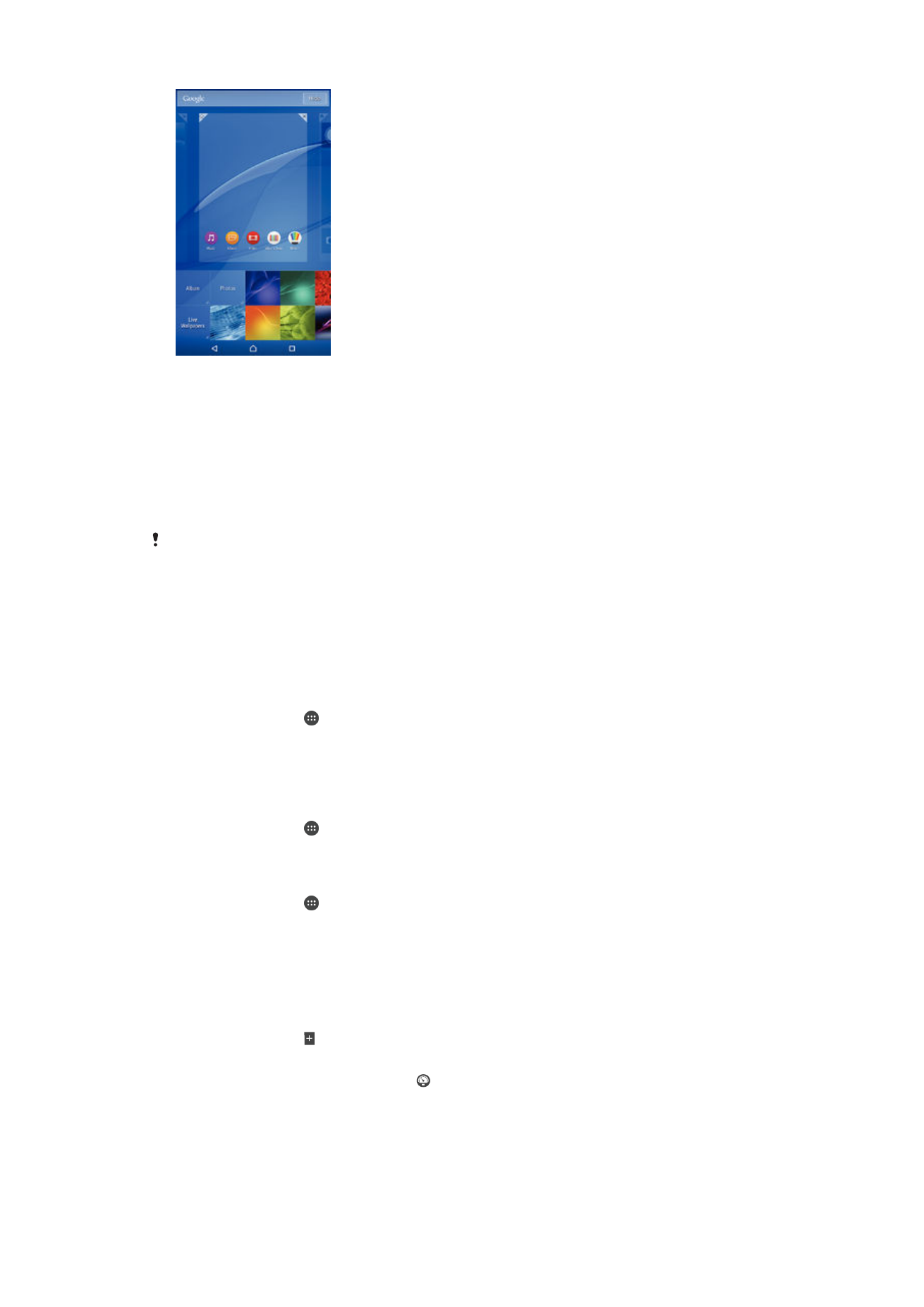
電池和電源管理
您的裝置有內嵌電池。您可以追蹤電池耗電量並檢視哪些應用程式的耗電量最高。您可
以移除或限制應用程式,以及啟動多種省電模式,以延長電池的續航力。您也可以檢視
預估的剩餘電池時間,並調整您的電池設定,以改善效能並延長電池的續航力。
管理電池耗電量
1
在主畫面中,輕觸
。
2
尋找並輕觸設定
> 電源管理 > 應用程式電力消耗。出現概覽,顯示高資料傳輸速
率或您長時間未使用的應用程式。
3
檢視此項資訊,然後採取所需的動作,例如解除安裝應用程式或限制其使用量。
檢視使用最多電池電量的應用程式
1
在主畫面中,輕觸
。
2
尋找並輕觸設定
> 電源管理 > 電池用量。
檢視估計的電池電量使用時間
1
在主畫面中,輕觸
。
2
尋找並輕觸設定
> 電源管理。
省電模式
若要延長電池續航力,有數個省電模式可供運用:
STAMINA 模式
螢幕關閉時停用
Wi-Fi® 和行動數據,並限制硬體效能。啟用此模式時狀態列會顯示
。
低電量模式
修改裝置行為,例如電池電量低於某百分比時調整螢幕亮度和螢幕逾時設定。啟用此
模式時狀態列會顯示
。
將背景資料存入佇列 螢幕關閉時,依預先定義的時間間隔傳送資料,藉此最佳化連出流量。
19
此為本出版品的網際網路版,
©列印後限供個人使用。
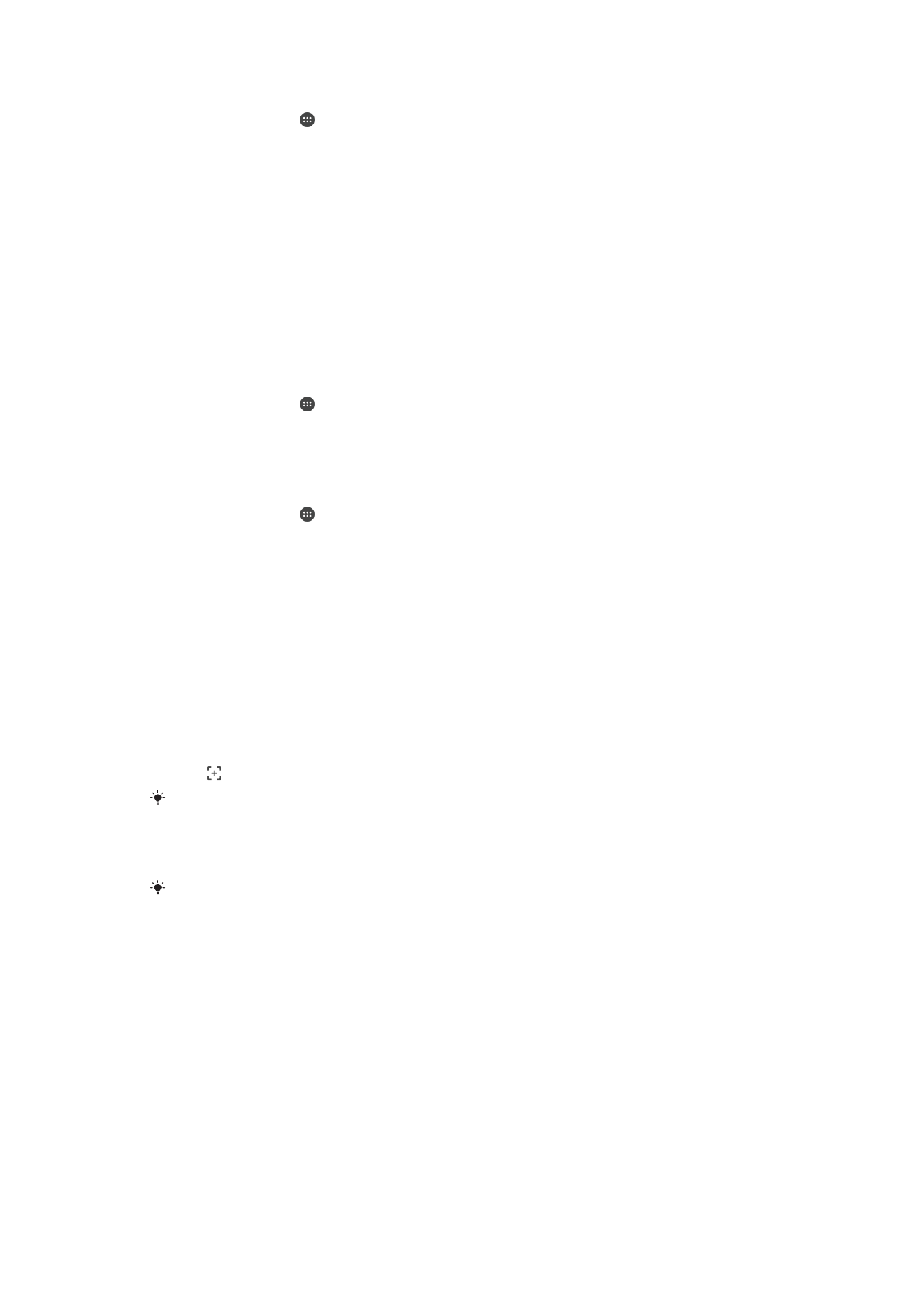
啟動省電模式
1
在主畫面中,輕觸 。
2
尋找並輕觸設定
> 電源管理 。
3
若要啟用偏好的模式,請選取模式名稱,並輕觸開啟
-關閉開關以啟動選擇的模式
(如有需要)。
STAMINA 模式功能概覽
STAMINA 模式提供多種功能,讓您可以最佳化電池效能:
延長待機
當螢幕關閉時停用
Wi-Fi® 和行動數據連線,以防止應用程式使用資料傳輸。您可以排除某些
應用程式和服務,讓排除的項目在此功能啟動時不會暫停傳輸。
STAMINA 時鐘 當您經常按電源鍵查看時間時,將網路連線設定為暫停。
延長使用
當您使用裝置時限制硬體效能。
啟動 STAMINA 模式功能
1
在主畫面中,輕觸 。
2
尋找並輕觸設定
> 電源管理 ,然後輕觸 STAMINA 模式。
3
啟動
STAMINA 模式(如果尚未啟動)。
4
拖曳您要啟動之功能旁的滑桿,然後在出現提示時輕觸啟動。
選取要在 STAMINA 模式下執行的應用程式
1
在主畫面中,輕觸 。
2
尋找並輕觸設定
> 電源管理 ,然後輕觸 STAMINA 模式。
3
啟動
STAMINA 模式(如果尚未啟動的話)。
4
確定已開啟延長待機功能,然後輕觸待機時啟動應用程式
>新增應用程式。
5
向左或向右捲動以檢視所有應用程式與服務,然後對您要執行的應用程式標示其
相關的核取方塊。
6
完成後,請輕觸完成。